Методи за коригиране на грешка bad_system_config_info

- 2754
- 476
- Ms. Jimmie Douglas
Понякога в процеса PC екранът изведнъж демонстрира синьо поле с тъжен емотикон и известие, че грешката BAD_SYSTEM_CONFIG_INFO е възникнала (особено често подобна неудобство се случва с Windows 10) и компютърът ще бъде рестартиран. Ако в този момент сте отпечатали нещо, работещи по проекта, играйте и т.н. P., Някои от нарушените данни просто ще изчезнат, тъй като няма да имате възможност по някакъв начин да забавите рестарта на ОС. Грешка може да се появява от време на време или да се показва не -стоп след всяко рестартиране. Защо това се случва и как да се справим с него, прочетете нататък.

Метод за корекция на грешките в конфигуриране на лоша система.
Причини за грешка
BAD_SYSTEM_CONFIG_INFO Грешка дава яснота, че Windows 10 (както и 7 или 8) не е готов за работа, защото:
- Променихте параметрите на дисковете в BSV;
- Свързани или деактивирани някакво устройство, за което системата не може да събира необходимата информация (най -простият пример - извади флаш устройство от слота);
- Имаше провал в процеса на NTLDR, от който зависи функционирането на ОС;
- Регистърът беше повреден.
Ковардността на "синия екран" се крие във факта, че когато използвате програми за автоматична корекция на записи на регистъра на неговия външен вид, не е възможно да се избегне да се избегне.
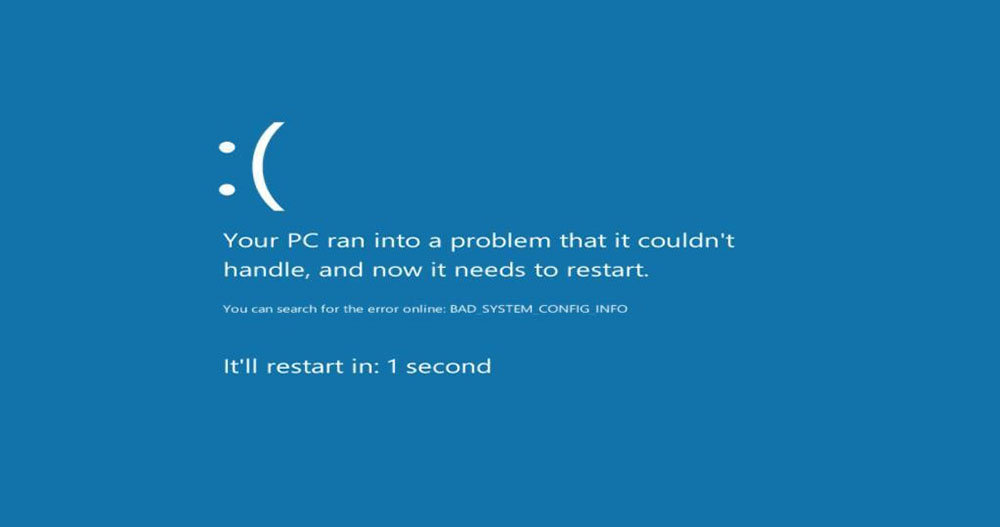
Опции за корекция
Ето няколко варианта за коригиране на грешка, когато внезапно спиране на системата и появата на горния код за стоп.
Зареждане на Windows в режим на възстановяване на конфигурация
Когато зареждате компютър, използвайте компютър, натиснете клавиша F8 няколко пъти, докато се появи посрещане на съобщение (в зависимост от типа на BSV, клавишите за реагиране също могат да бъдат ESC, F12, F2, F10, DEL). В прозореца, който се появява, изберете „Последната успешна конфигурация“.
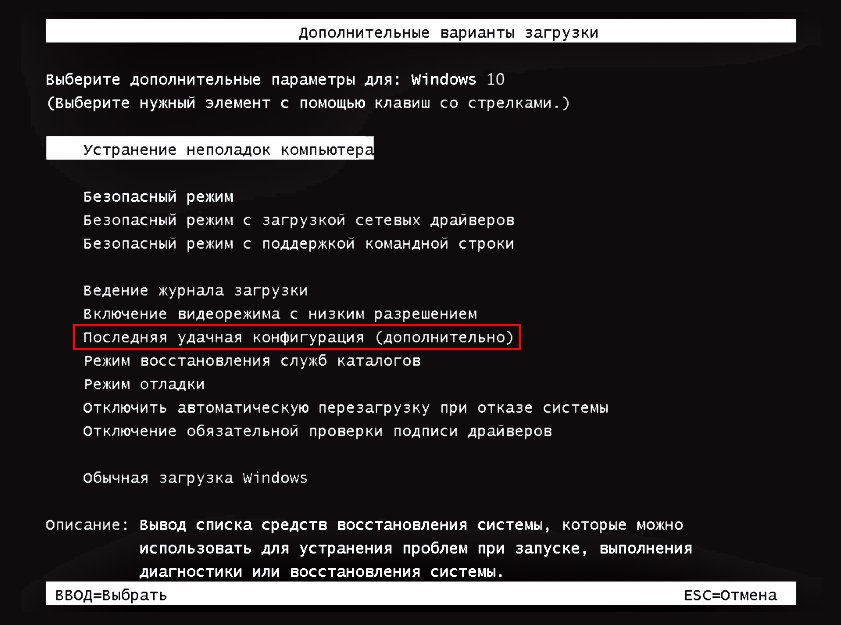
Този метод може да не работи, ако грешката BAD_SYSTEM_CONFIG_INFO е намерена в системата Windows 8. Обикновено включва бърз старт на ОС.
Началото на системата от подвижната среда
Отидете на уебсайта на Microsoft и изтеглете инструмента за изтегляне на Windows USB/DVD там. Свържете празно флаш устройство (ако то вече е използвано, не забравяйте да го форматирате), въведете помощната програма, щракнете върху „Преглед“ и намерете устройството. Щракнете върху „Напред“, изберете USB и „Започнете да копирате“. В края на този процес от вашето флаш устройство ще бъде възможно да се възстанови системата.
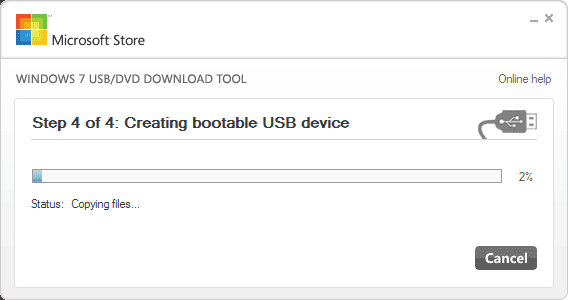
За да започнете, рестартирайте ОС и щракнете върху F8 или друг ключ за стартиране на BSV. Щракнете върху "Boot" - "Boot Manager" и заменете твърдия диск с USB. Сега трябва да свържете устройството и да извършите следващото рестартиране с входа на „Основната система за въвеждане - оттегляне“. Ще видите прозорец с предложение за преинсталиране на Windows, но е по -добре да запазите тази опция за екстремни случаи, докато трябва да се опитате да елиминирате повредата. Следователно, спрете на „Реставрацията“.
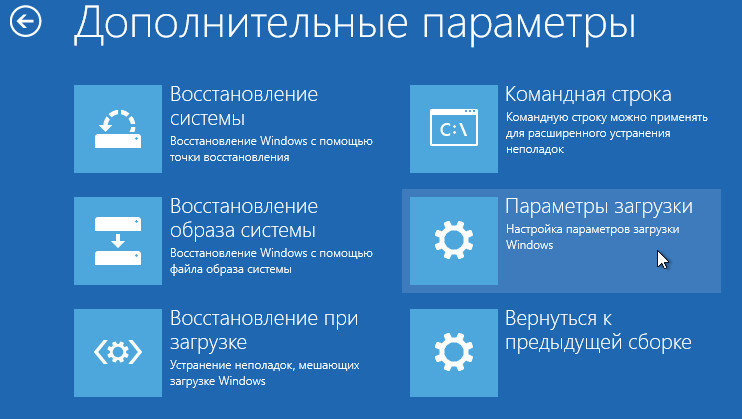
Системата ще започне да търси проблеми и да покаже списъка на наличните. Трябва да действате в съответствие с възникващите улики. По -труден сценарий - когато не беше възможно да се намерят автоматично грешки. В този случай можете да използвате инструментите за възстановяване:
- „Възстановяване на старта“ е препоръчително да се използва само ако има конфликт на две различни версии на ОС (ако е инсталиран неправилно).
- „Възстановяване на системата“ - Тук можете да върнете Windows в едно от предишните състояния (например, ако си спомняте, че стоп кодът се е появил днес, можете да изберете вчерашната дата и грешката ще изчезне).
- „Възстановяването на изображението на системата“ - ще помогне за възстановяване на прозорците със сериозни повреди, например, щети от вируси. Ако bad_system_config_info не е единствената грешка, която ви притеснява, не се колебайте да използвате този метод.
- „Диагностика на паметта“ - разкрива физически увреждания на микроциркулите, ако е така. Можете да опитате да се уверите, че всичко е наред.
- "Команден щанд" е ефективен начин, изискващ отделна глава, така че нека се спрем на нея по -подробно.
Как да се поправи от командния ред
Когато сте избрали последния раздел, пред вас се появи прозорец с трептящ курсор. Въведете там: "SFC /SCANNOW" (без маркировки за оферти) и щракнете върху Enter. След известно време ще има съобщение, че операцията е била увенчана с успех. За Windows 7 това може да е достатъчно за установяване на нормална работа. Синият прозорец обаче вече е познат, може да се върне, когато се опитваме да стартираме Windows Standard. Ако това се случи, рестартирайте компютъра, въведете отново BSV и веднага изберете „Безопасен режим с поддръжка на командния ред“ в менюто. Влизаме тук веднага в линията:
Bootrec.Exe/fixmbr
Щракнете върху Enter и изчакайте операцията да приключи и след това добавете:
Boot Bootred.Exe/fixboot
След тези манипулации можете да въведете ОС по обичайния начин, грешката трябва да бъде премахната.
- « Как да направите своя уникален фон в профила на Steam
- Грешка при получаване на данни от сървъра DF-Dferh-01 в Google Play Market Как да го поправите »

